1、首先下载一个WinCC v7.4的安装包,然后解压。

2、控制面板—程序—启动系统MSMQ服务器。
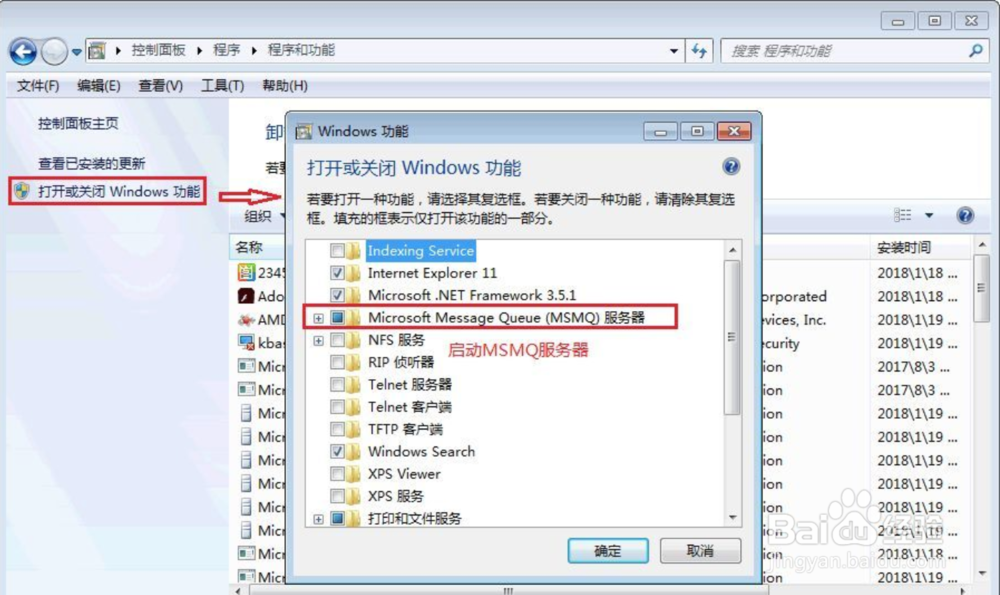
3、然后还要启用Internet信息服务(IIS)。
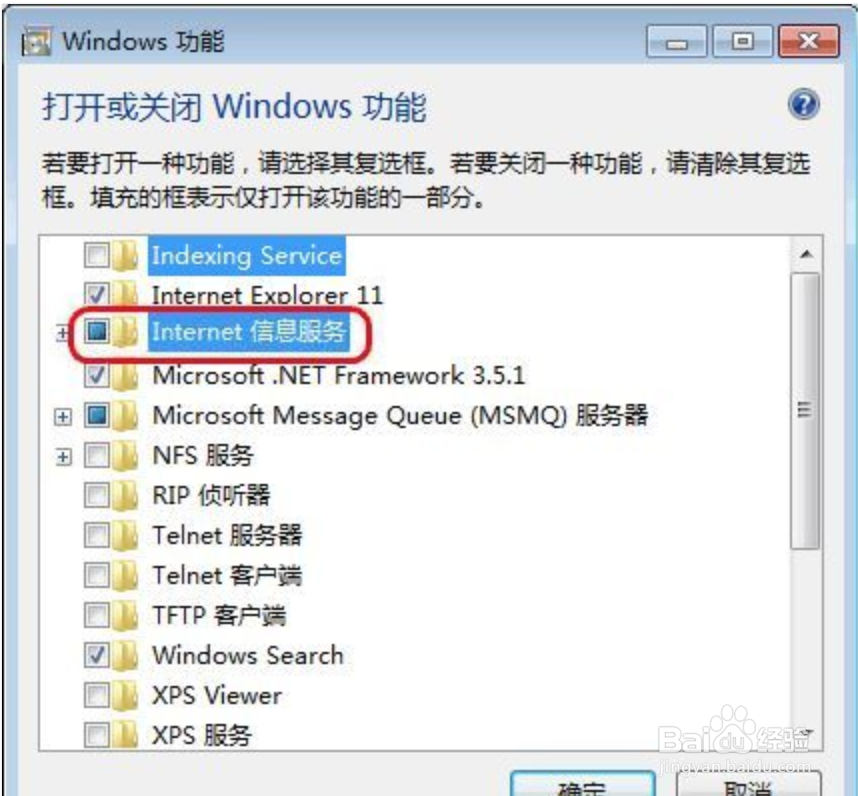
4、解压的安装包打开,双击Setup.exe进行安装。

5、如果提示重启电脑,按住WIN+R打开运行,输入“regedit”,打开注册表编辑器,按图中步骤删除注册表路径。

6、然后回到安装界面,选简体中文下一步。
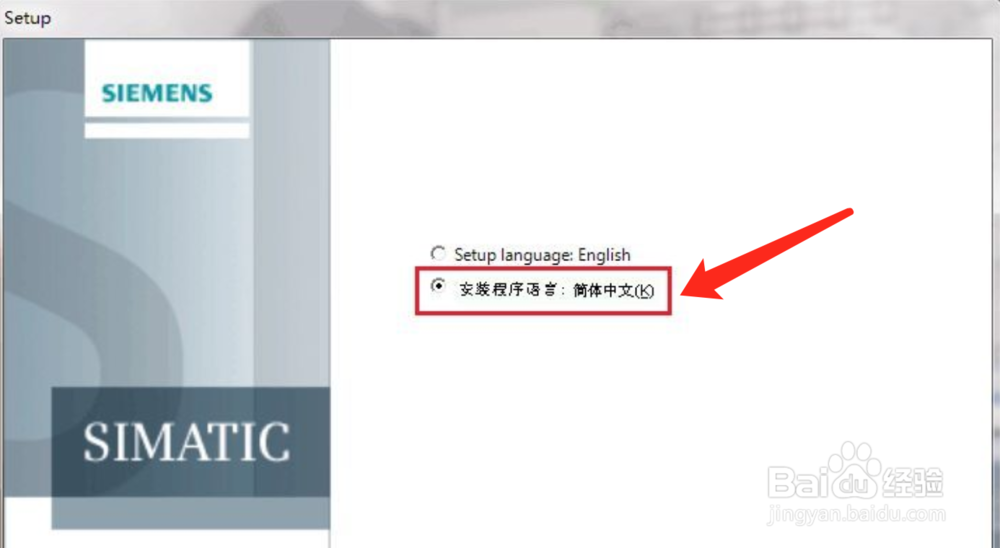
7、选择自定义安装但路径不用更改,选第一个是自动安装。

8、选程序的时候选最上面的这个。

9、把倒数第二个勾选,然后下一步。

10、安装完成提示重新启动,选是。重启后打开软件可以查看已安装的软件。

